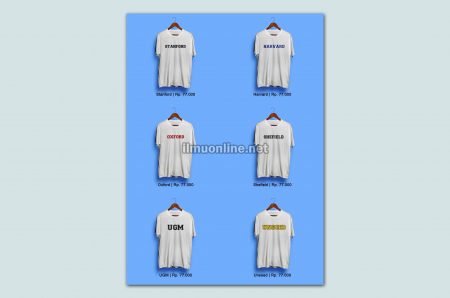Katalog merupakan salah satu poin penting dalam model berjualan model sekarang ini, cara membuat katalog sendiri bisa berbagai macam cara, mulai dari yang manual dengan menulisnya di kertas, atau melalui aplikasi komputer. Baik itu yang menggunakan aplikasi adobe photoshop, corel, word, maupun aplikasi lainnya. Adapun cara membuat katalog di photoshop bisa kamu temui pada penjelasan kali ini.
Kamu tentu pernah melihat katalog bukan? Ituloh semacam majalah yang berisi berbagai macam produk beserta penjelasannya. Misalnya saja katalog hp yang dulu sangat populer di tahun 2000an. Kemudian katalog produk kecantikan, elektronik dan merambah ke bidang lain seperti fashion, makanan, aksesoris, otomotif bahkan alat rumah tangga. Walau hanya melihat-lihat saja, kita merasa cukup senang karena katalog menyajikan gambar-gambar yang enak dipandang.
Katalog sendiri merupakan salah satu strategi marketing yang cukup efektif untuk menarik konsumen. Buktinya ketika kamu melihat sebuah katalog produk, biasanya akan tertarik untuk membelinya karena melihat visual dari produk dalam katalog. Berbeda dengan katalog yang hanya berisi tulisan saja yang terkesan membosankan. Jangankan tertarik membeli produknya, membacanya saja sudah tidak begitu berminat. Nah, itulah sebabnya banyak perusahaan yang menganggap membuat katalog produk adalah sesuatu yang wajib dilakukan.
Pembuatan katalog juga tidak sembarangan loh guys. Kita tidak bisa asal dalam memasukan tulisan dan gambar begitu saja dalam katalog. Meskipun terlihat mudah dilakukan, pembuatan katalog memerlukan keahlian khusus agar menghasilkan desain katalog yang baik dan menarik. Jika kamu sedang memulai usaha, ada bagusnya jika kamu juga membuat katalog dari produk yang kamu buat sebagai salah satu strategi marketing.
Nah, pada kesempatan kali ini saya akan membagikan ilmu desain yang mudah-mudahan bisa bermanfaat yaitu cara membuat katalog di photoshop. Sebelum membuatnya, ada beberapa hal yang perlu diperhatikan dalam membuat katalog. Pastikan kamu sudah mempersiapkan gambar produk beserta harganya. Gambar produk sebaiknya adalah gambar milikmu sendiri dan memiliki resolusi yang tinggi.
CARA MEMBUAT KATALOG DI PHOTOSHOP
Berikut ini adalah langkah step by step cara buat katalog dengan photoshop.
LANGKAH 1
Langkah pertama yang harus kamu lakukan yaitu siapkan foto produk yang ingin kamu buat katalog dan letakkan di satu folder.
LANGKAH 2
Langkah berikutnya yaitu buka photoshop seperti biasa. Kemudian pada menu bar klik File > Automate > Contact Sheet II. Jika tidak terdapat plug in contact sheet, kamu bisa mendownloadnya terlebih dahulu dan copy pada C/ Program Files/ Adobe/ Adobe Photoshop/ Plug in/ Automate.
Lalu akan muncul dialog seperti berikut.
Use : Folder, kemudian Browse folder tempat kamu menyimpan foto produk.
Pada Document, isi sesuai dengan ukuran kertas dengan resolusi 300 agar gambar yang dihasilkan beresolusi tinggi
Flatten All Layer tidak perlu dicentang agar kamu tetap bisa mengedit tulisan dan layer gambar.
Pada Thumbnail, buat column dan row sesuai dengan banyaknya produk kamu. Centang Auto Spacing, kemudian OK.
Hasilnya akan seperti ini gengs.
Agar lebih rapi, disini saya akan mengganti warna background menjadi biru muda seperti ini. Tentu langkah ini hanya opsional saja.
Baca Juga : Cara Membuat Logo di Photoshop
LANGKAH 3
Langkah selanjutnya yaitu mengedit nama produk dan menambahkan harga. Mula-mula klik Horizontal Type Tool.
Kemudian edit nama produk satu persatu.
Jika sudah, akan terlihat seperti ini sob, terlihat rapi bukan?
Baca Juga : Cara Membuat Denah Rumah di Photoshop
Itulah tadi cara membuat katalog di photoshop. Tidak sesulit yang kita bayangkan sebelumnya bukan? Dengan membaca dan mempraktekan tutorial diatas, diharapkan kamu paham dengan prinsip yang harus diperhatikan dalam membuat katalog. Dengan begitu, kamu sudah memiliki keahlian dalam membuat katalog dengan baik saat akan memulai usaha atau bekerja di perusahaan.
Demikian artikel tentang cara membuat katalog di photoshop. Semoga artikel diatas dapat bermanfaat dan membantumu dalam belajar desain. Jangan lupa terus berlatih dan selalu semangat belajar!